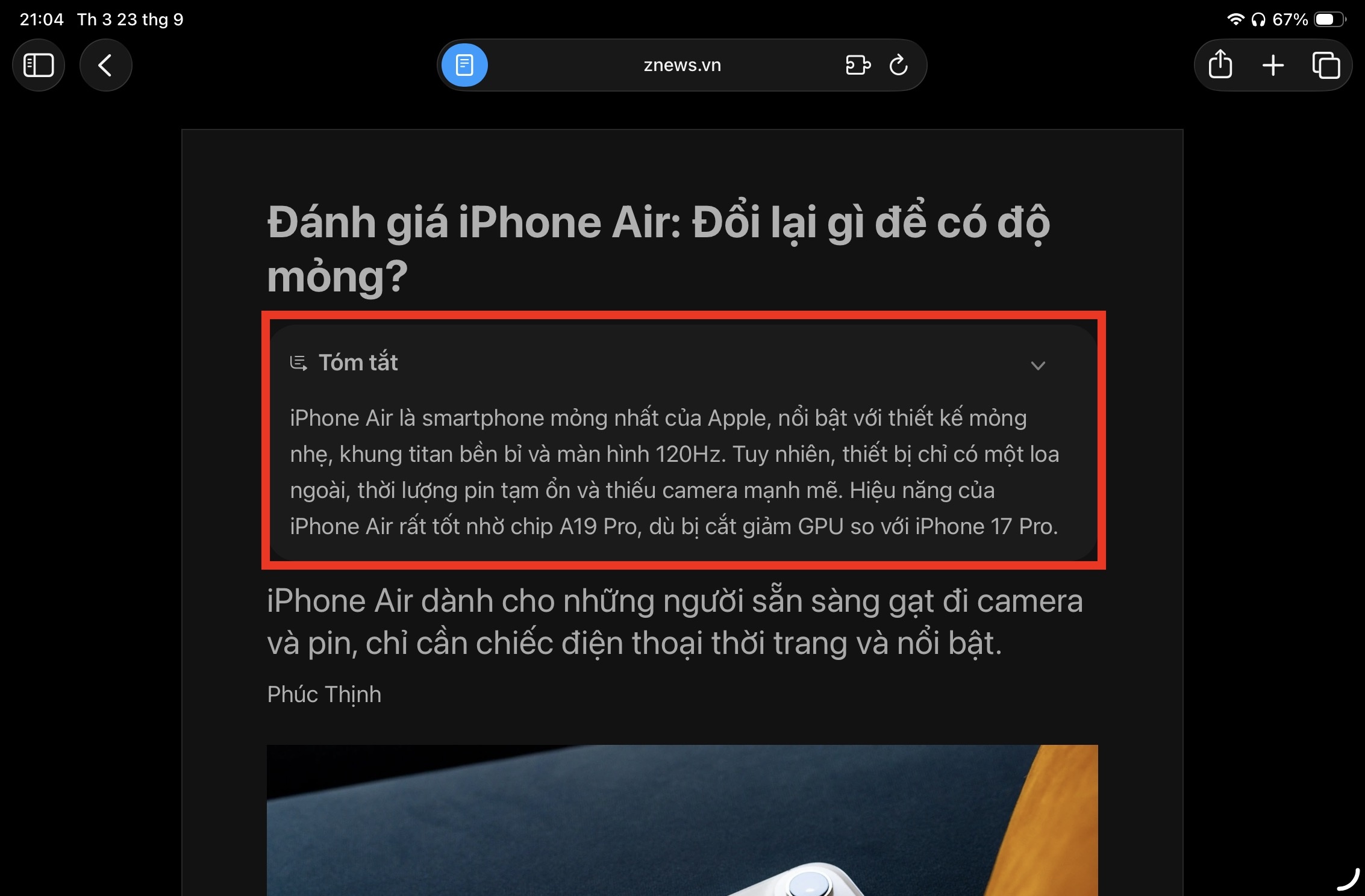 |
|
Tóm tắt email hoặc bài viết. Người dùng có thể yêu cầu Apple Intelligence tóm tắt nội dung email hoặc website trong ứng dụng tương ứng (Mail và Safari). Ví dụ trong Safari, chọn Hiển thị trình đọc > Tóm tắt, hệ thống sẽ cung cấp tóm tắt nội dung bài viết dưới dạng văn bản ngắn. |
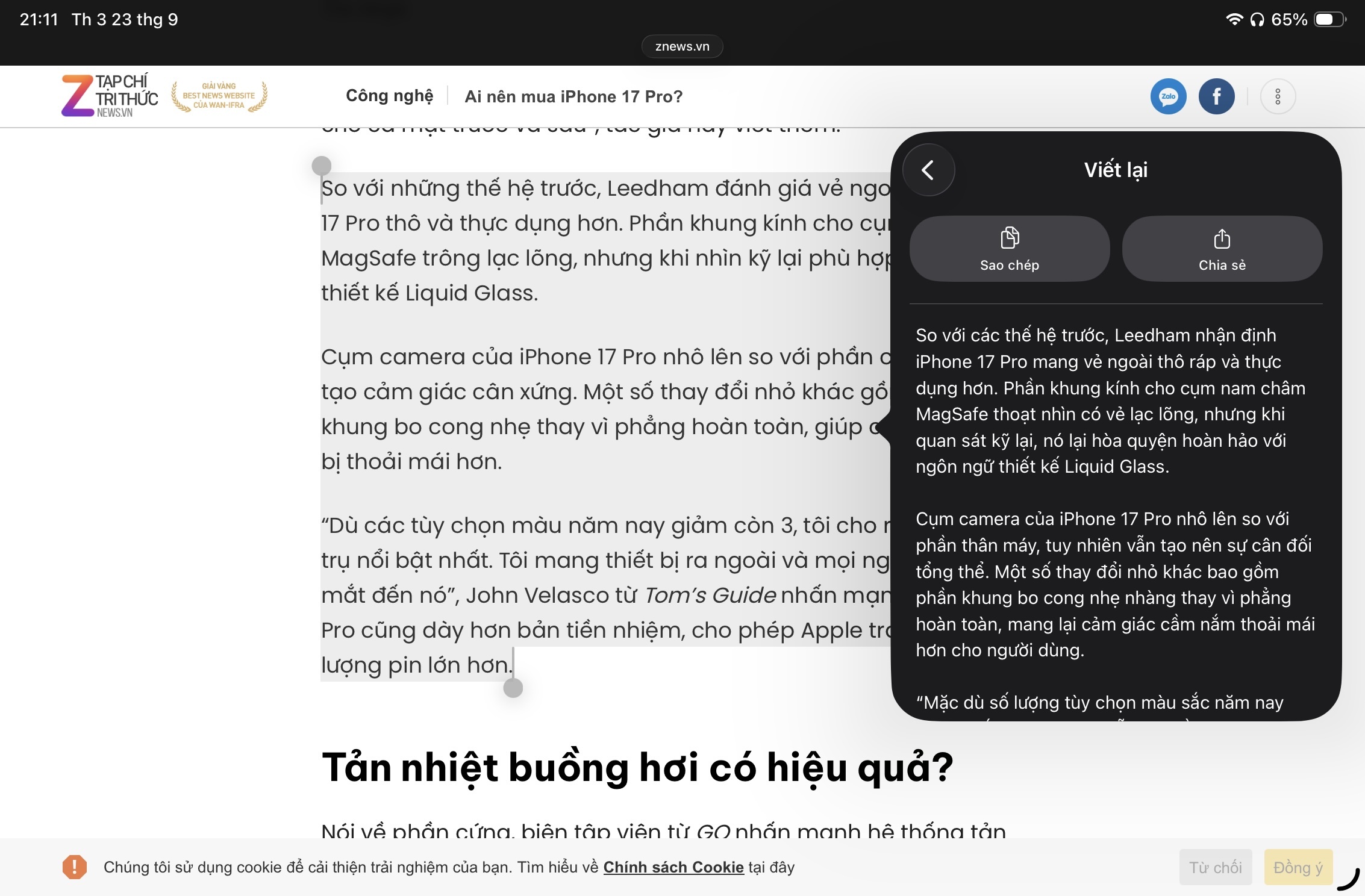 |
|
Viết lại văn bản. Bôi đen văn bản bất kỳ, chọn biểu tượng Công cụ viết trong menu tiếp theo. 2 tùy chọn đầu tiên (Hiệu đính và Viết lại) là các tính năng chính, cho phép AI tự động xử lý văn bản mà không cần hướng dẫn thêm. Nếu muốn nội dung viết lại mang phong cách nhất định, có thể chọn các mục như Thân thiện (thiên về cảm xúc, hài hước), Chuyên nghiệp (tập trung nghiêm túc) hoặc Ngắn gọn (rút ngắn văn bản). |
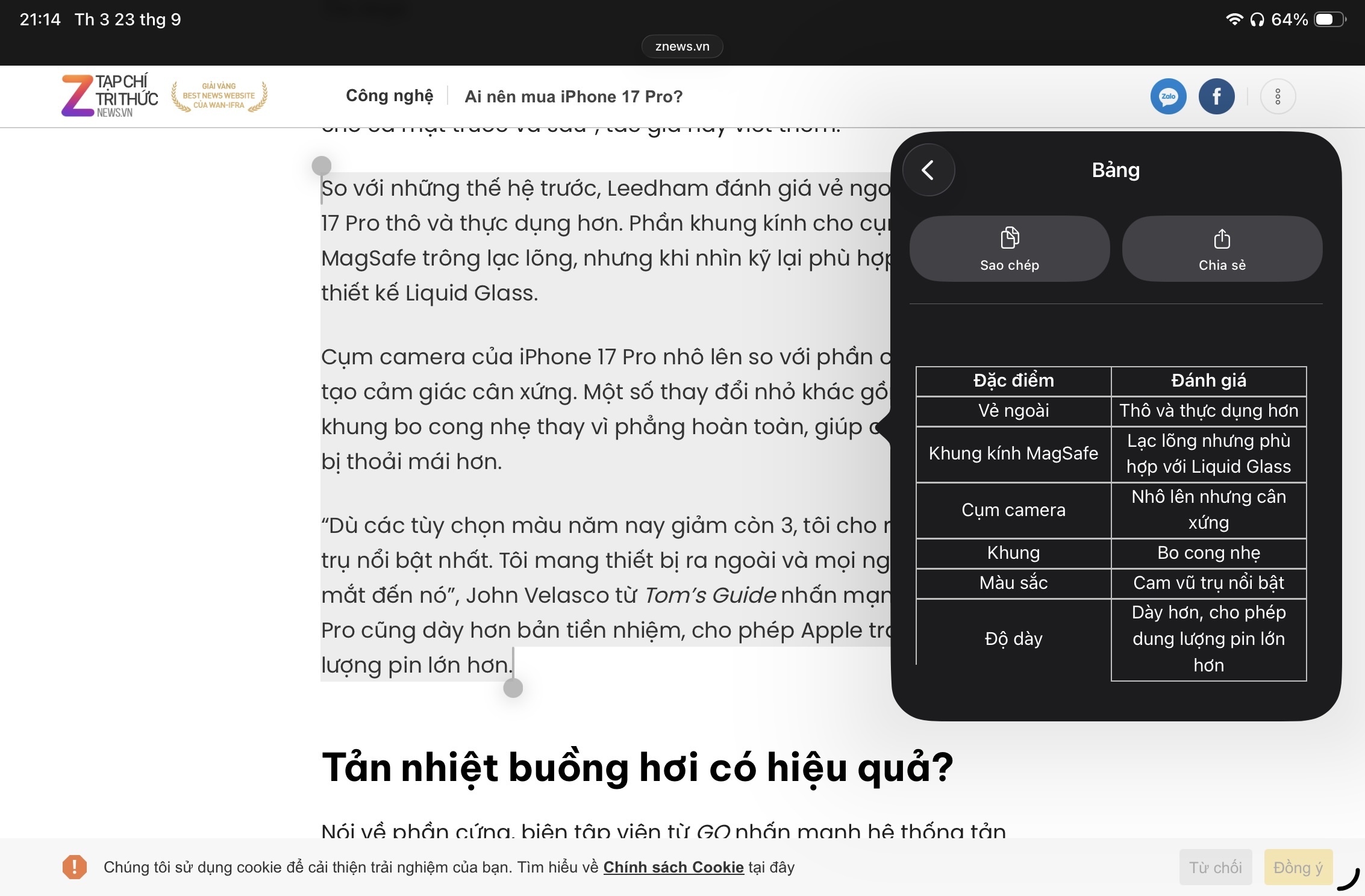 |
|
Tóm tắt văn bản theo định dạng. Với những chế độ khác, mục Tóm tắt có thể hữu ích khi xem bài viết dài lúc duyệt web. Trong khi đó, chế độ Các điểm chính sẽ tổng hợp nội dung quan trọng theo từng yếu tố, Danh sách sẽ tóm tắt nội dung quan trọng theo gạch đầu dòng, còn Bảng sẽ tóm tắt nội dung dưới dạng bảng. |
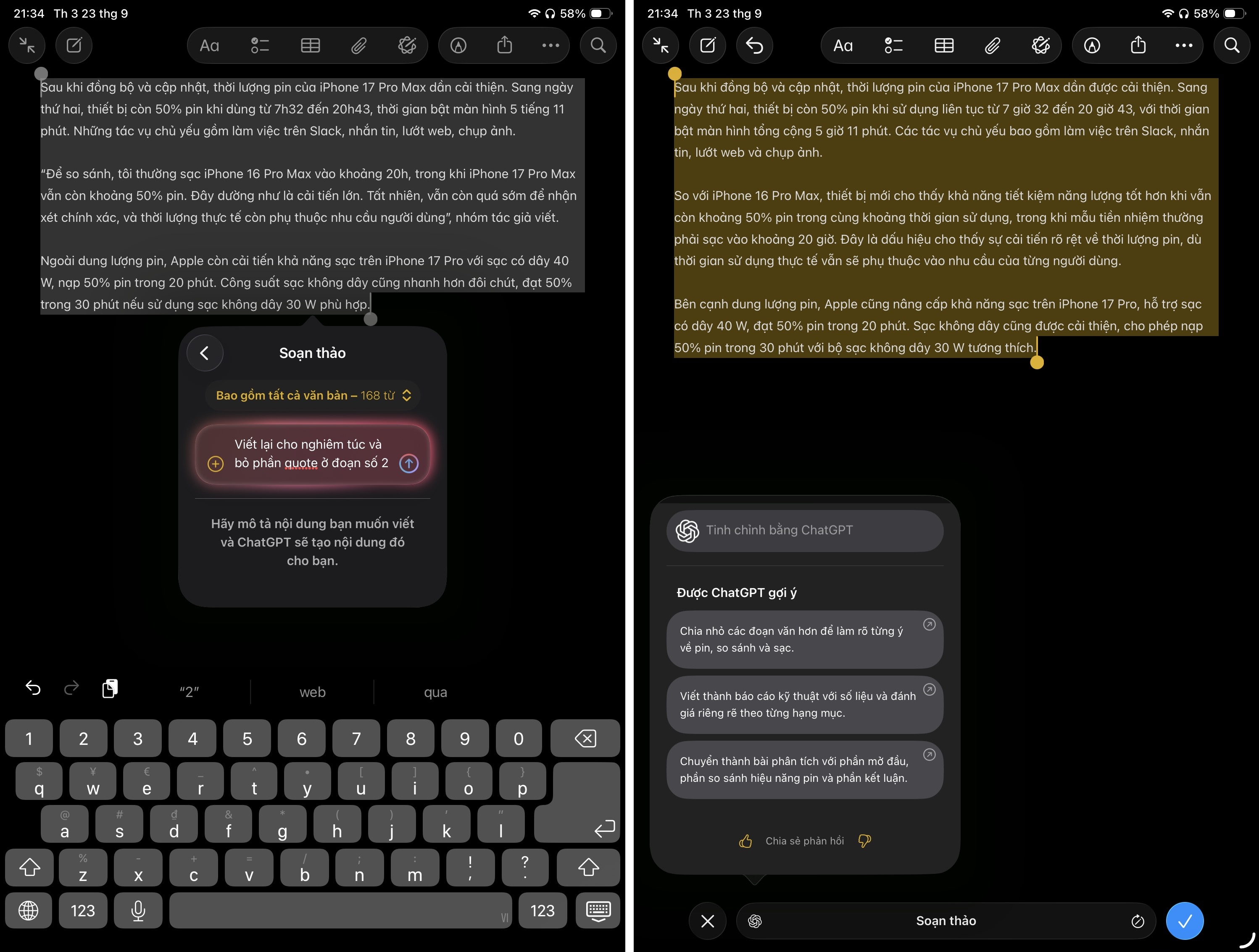 |
|
Viết lại bằng ChatGPT. Bên cạnh những tính năng có sẵn, trong menu Công cụ viết, nhấn Soạn thảo rồi nhập mô tả để gọi ChatGPT xử lý văn bản theo yêu cầu. Trong phần cài đặt, người dùng có thể đăng nhập tài khoản ChatGPT để lưu lại lịch sử, hoặc sử dụng mà không cần đăng nhập. Hiện tại, ChatGPT chỉ có thể xử lý trực tiếp trên văn bản có thể chỉnh sửa, không hoạt động nếu dùng với website hoặc văn bản cố định. |
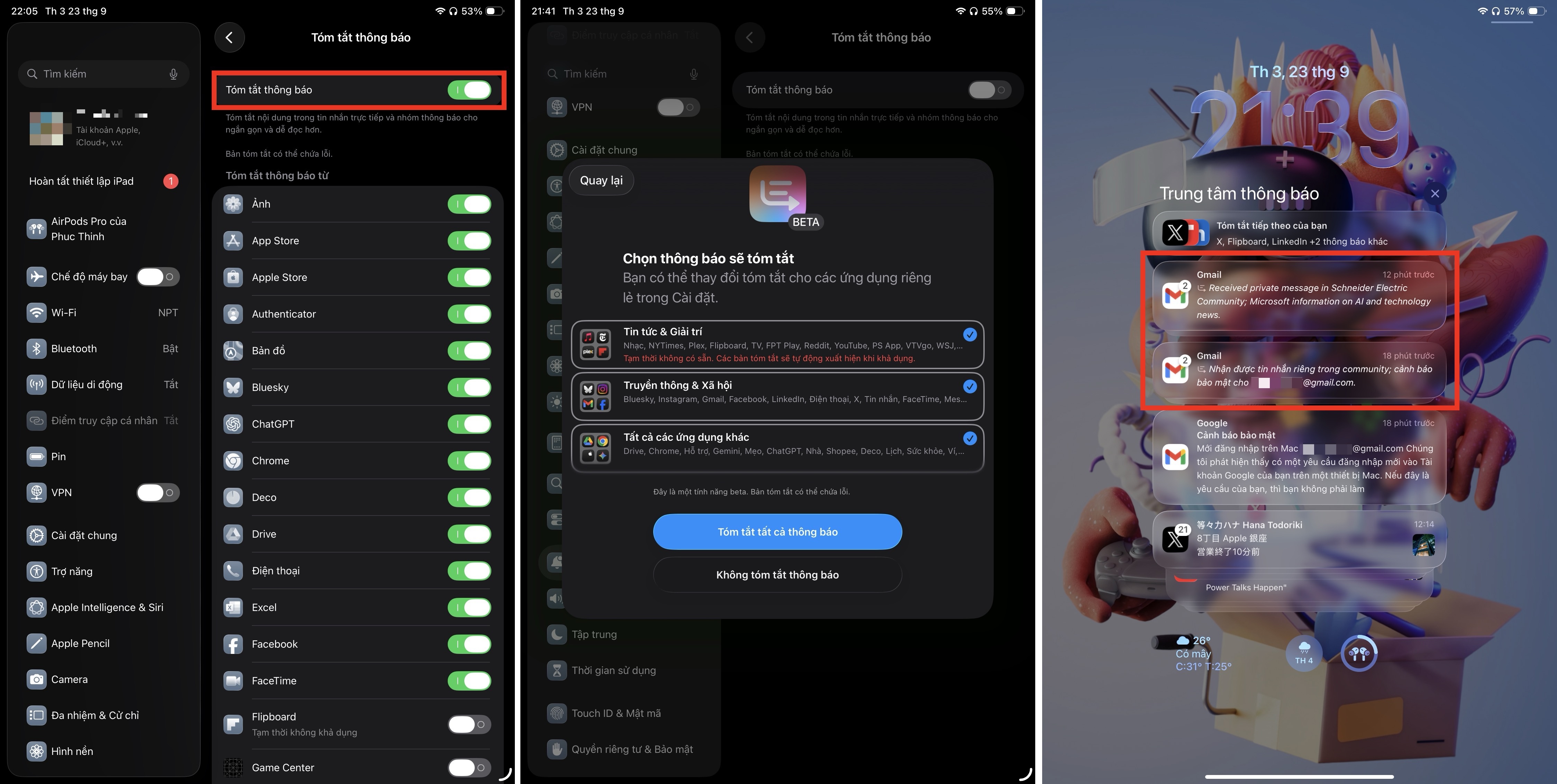 |
|
Tóm tắt thông báo. Với Apple Intelligence, thiết bị có thể gom nhóm và tóm tắt nội dung thông báo dưới dạng văn bản ngắn. Nội dung tóm tắt được in nghiêng và có biểu tượng đầu dòng để phân biệt với thông báo bình thường. Dù vậy, ngôn ngữ tóm tắt dựa vào nội dung thông báo thay vì tự động dịch toàn bộ sang tiếng Việt. Người dùng có thể bật tính năng này trong Cài đặt > Thông báo > Tóm tắt thông báo > Bật, sau đó chọn loại thông báo muốn tóm tắt. |
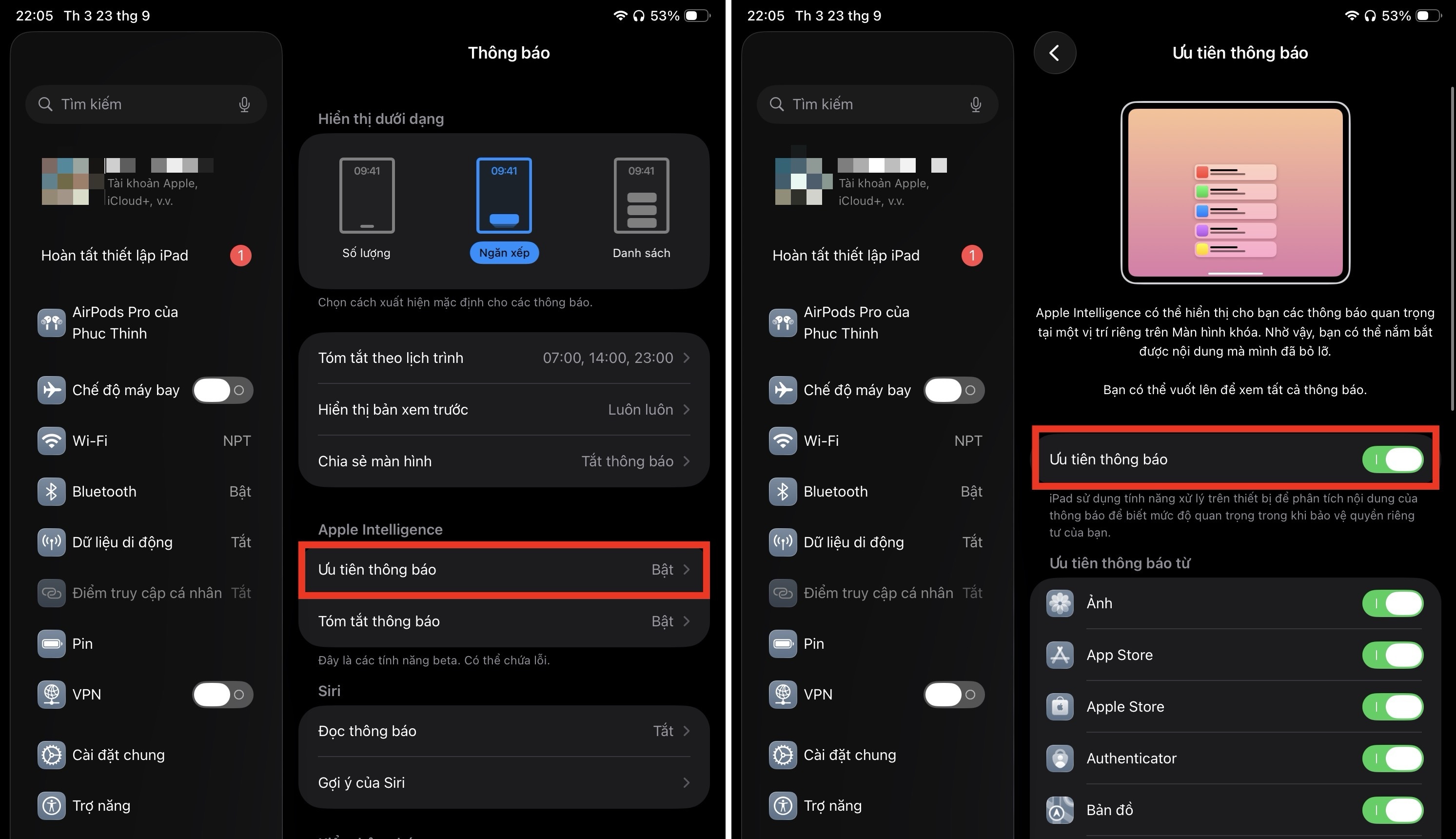 |
|
Thông báo ưu tiên. Khi bật tính năng này, thông báo được AI cho rằng quan trọng hơn các thông báo khác sẽ được xếp đầu danh sách màn hình khóa, kèm hiệu ứng phân biệt thông báo bình thường. Một số thông báo thường được xếp loại quan trọng như cảnh báo thời tiết, tin nhắn từ người thường xuyên liên lạc, hoặc email có nội dung phản hồi gấp. Để kích hoạt tính năng này, vào Cài đặt > Thông báo > Ưu tiên thông báo > Bật. |
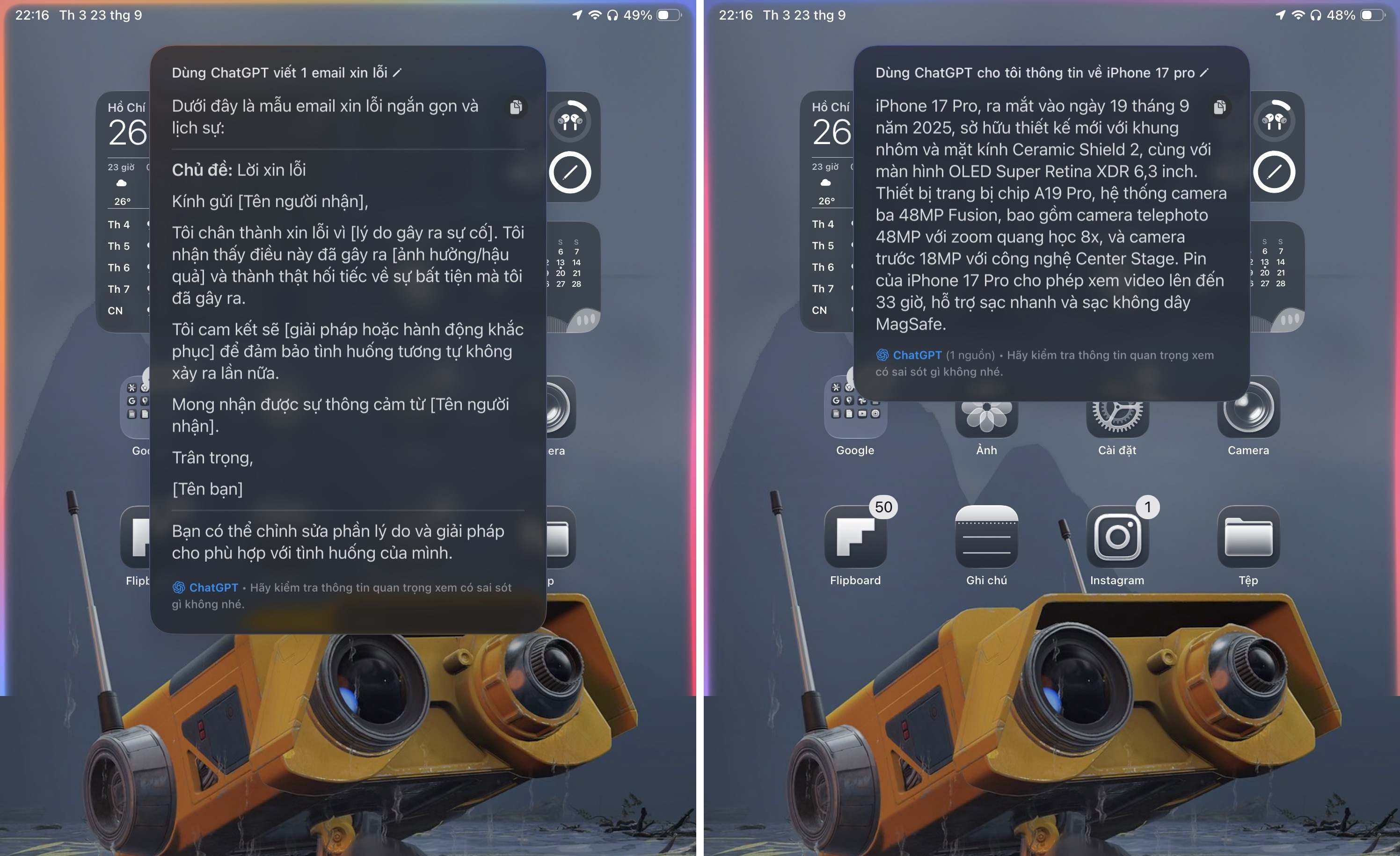 |
|
Kết hợp ChatGPT với Siri tiếng Việt. Khi kích hoạt Apple Intelligence, ChatGPT cũng được tích hợp vào Siri cho một số tác vụ. Ví dụ với các câu lệnh truy vấn thông tin, có thể yêu cầu sử dụng ChatGPT thay vì hệ thống mặc định. Ngoài ra, ChatGPT trong Siri có thể soạn thảo văn bản, thực hiện một số tác vụ tương tự ứng dụng ChatGPT thông thường. |
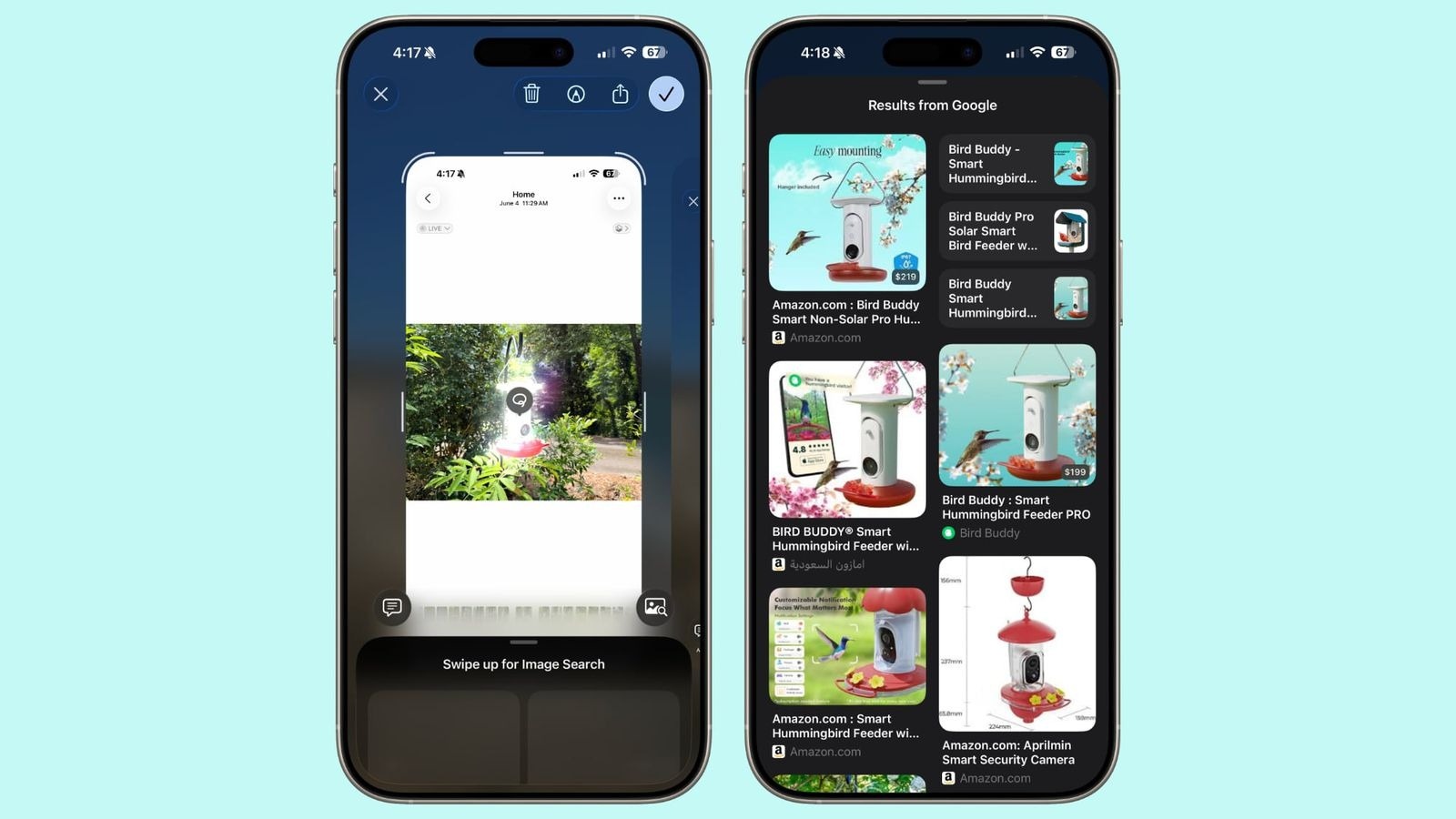 |
|
Nhận diện nội dung màn hình. Trên iPhone, nhấn nút Action hoặc Camera Control để kích hoạt Visual Intelligence. Tính năng này có thể phân tích hình ảnh và văn bản trên màn hình, cho phép hỏi ChatGPT về nội dung đang xem. Ngoài ra, người dùng có thể tìm kiếm Google các hình ảnh hoặc sản phẩm tương tự. Apple cho biết khả năng nhận diện màn hình sẽ kích hoạt mỗi khi chụp ảnh màn hình. Ảnh: MacRumors. |
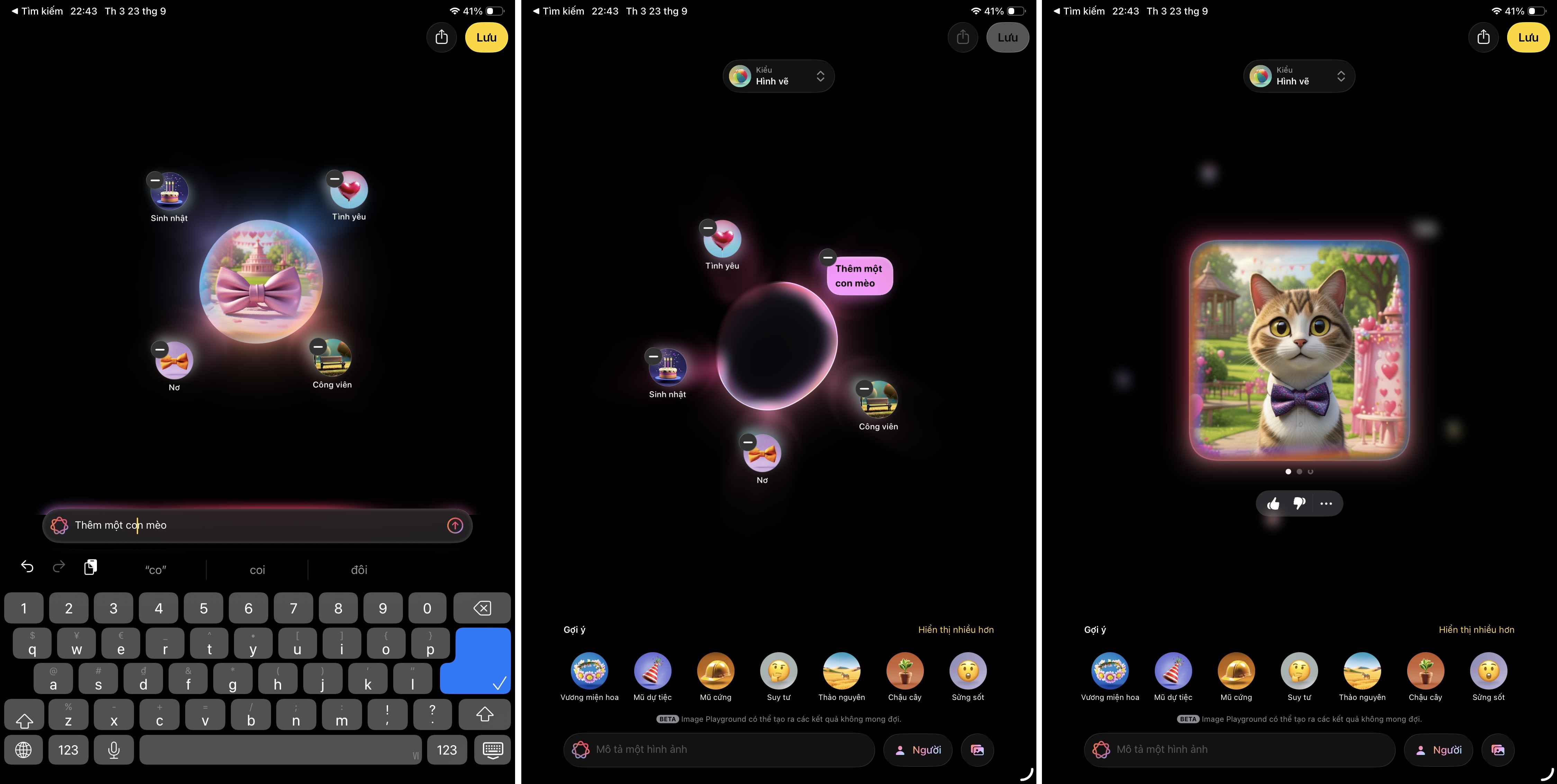 |
|
Tạo ảnh bằng AI. Với ứng dụng Image Playground, người dùng có thể yêu cầu tạo ảnh từ văn bản và các dữ liệu có sẵn. Các chi tiết được công cụ cung cấp gồm chủ đề, biểu cảm, trang phục, phụ kiện và địa điểm, chỉ cần chọn các yếu tố mong muốn để AI tạo ảnh. Người dùng có thể bổ sung yêu cầu bằng văn bản tiếng Việt, thậm chí tạo ảnh dựa trên người hoặc ảnh gốc có sẵn. Trong khi đó, menu phía trên cho phép chọn phong cách ảnh, chuyển sang emoji (Genmoji) hoặc tạo bằng ChatGPT. |
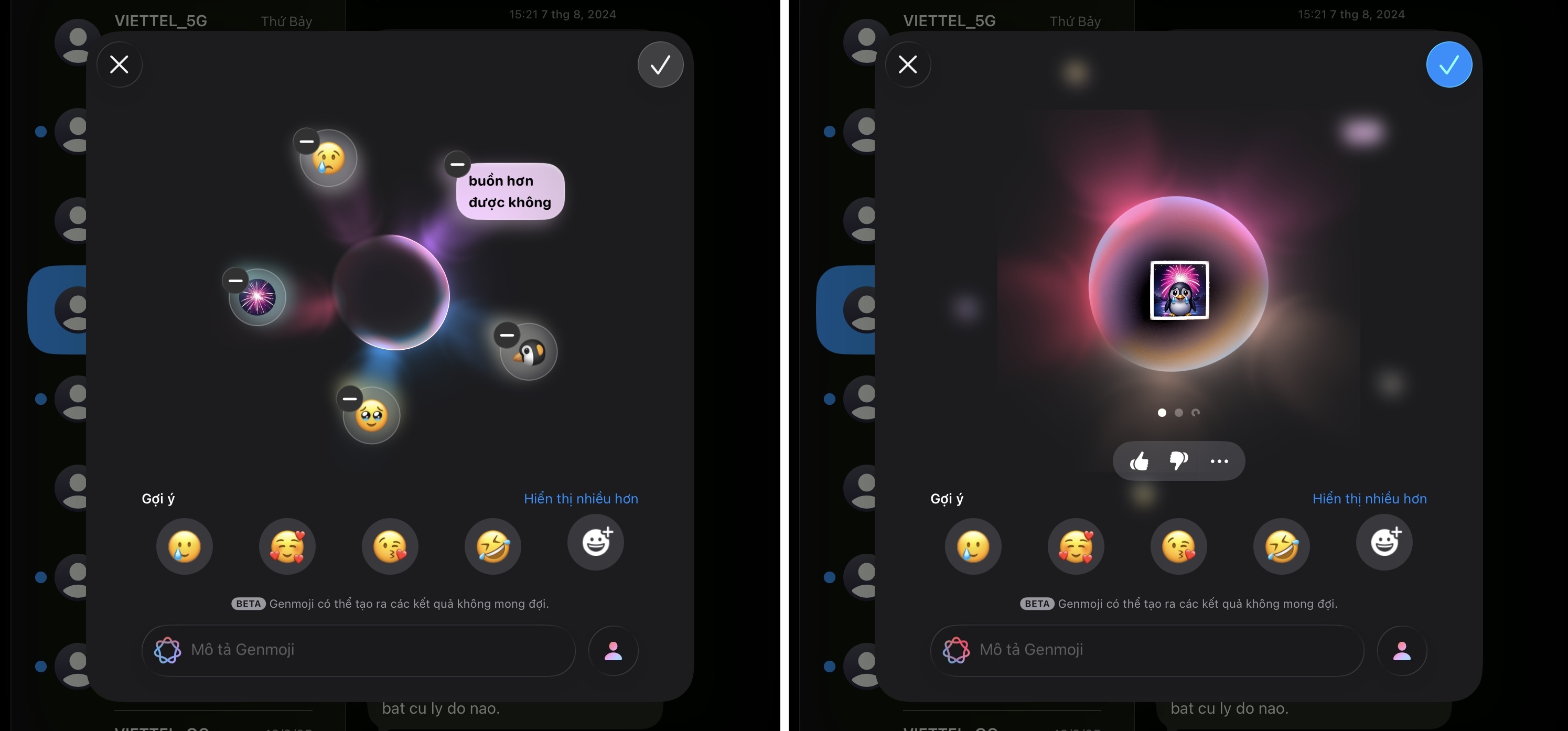 |
|
Tạo Genmoji. Tương tự Image Playground, người dùng có thể tạo emoji để dùng khi nhắn tin. Ứng dụng cho phép kết hợp các emoji có sẵn, tạo emoji dựa trên Animoji và kết hợp mô tả văn bản. Genmoji có thể được lưu để sử dụng như sticker hoặc biểu tượng thông thường trong các ứng dụng nhắn tin. |
Nguồn: https://znews.vn/apple-intelligence-tieng-viet-lam-duoc-gi-post1587723.html







![[Ảnh] Thủ tướng Phạm Minh Chính dự lễ khởi công 2 dự án trọng điểm ở thành phố Hải Phòng](https://vphoto.vietnam.vn/thumb/1200x675/vietnam/resource/IMAGE/2025/9/27/6adba56d5d94403093a074ac6496ec9d)



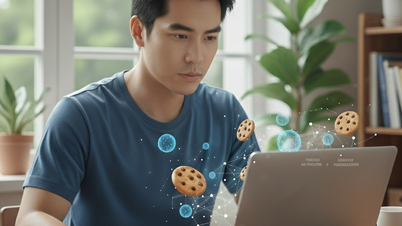

















































![[Trực Tiếp] Lễ Trao Giải Thưởng Du Lịch Việt Nam Năm 2025](https://vphoto.vietnam.vn/thumb/402x226/vietnam/resource/IMAGE/2025/9/27/001400e8ad9a46e9a3651a828cc6834d)







































Bình luận (0)